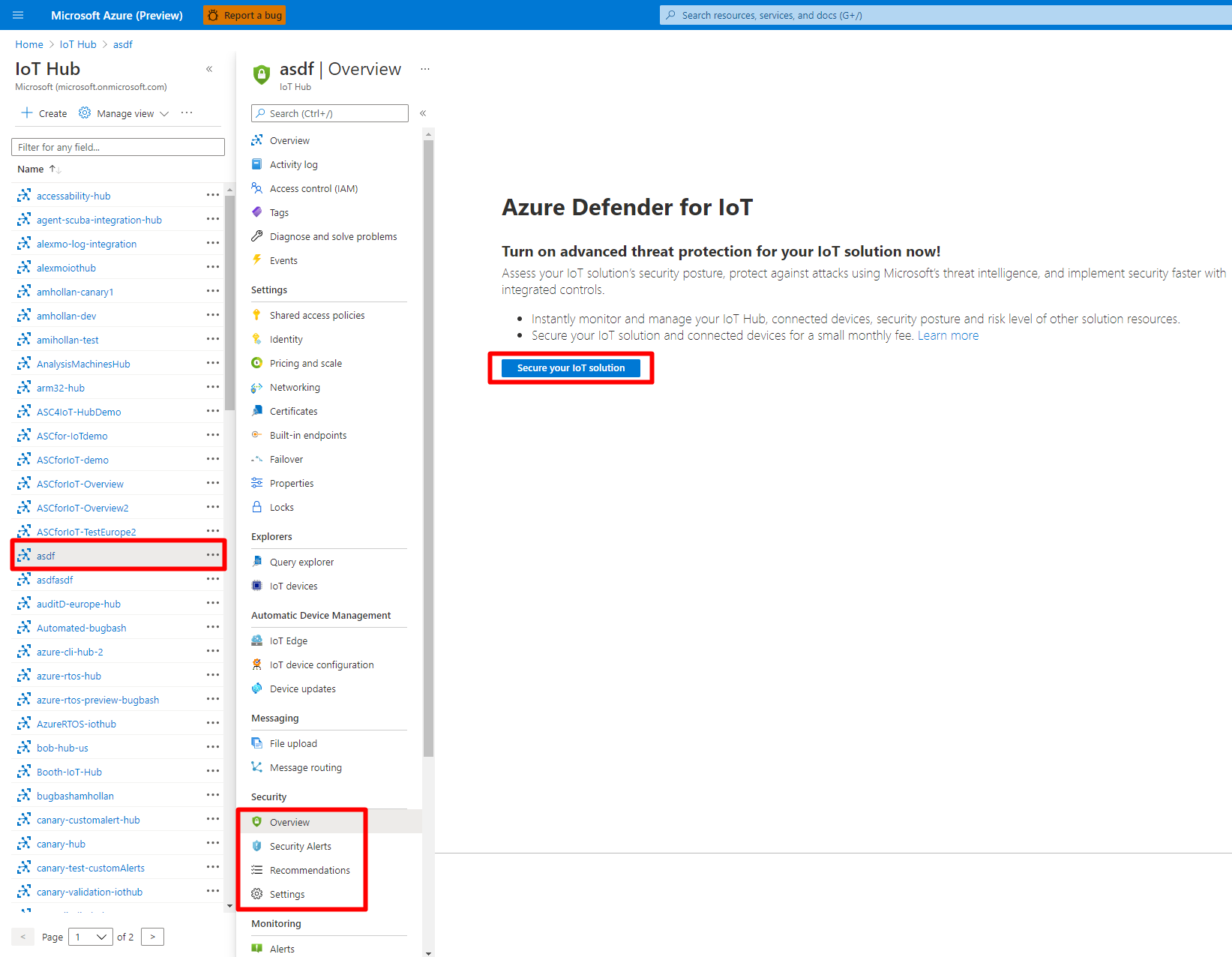Hızlı Başlangıç: Azure IoT Hub IoT için Microsoft Defender etkinleştirme
Bu makalede, Azure IoT hub'larında IoT için Microsoft Defender nasıl etkinleştirileceği açıklanır.
Azure IoT Hub, IoT uygulamalarıyla IoT cihazları arasındaki iletişim için merkezi bir ileti hub'ı işlevi gören yönetilen bir hizmettir. Milyonlarca cihazı ve bunların arka uç çözümlerini güvenilir ve güvenli bir şekilde bağlayabilirsiniz. Neredeyse tüm cihazlar bir IoT Hub bağlanabilir. IoT için Defender gerçek zamanlı izleme, öneriler ve uyarılar sağlamak için Azure IoT Hub ile tümleştirilir.
Önkoşullar
Etkin aboneliği olan bir Azure hesabı. Ücretsiz bir hesap oluşturun.
Standart katman oluşturma özelliği IoT Hub.
Not
IoT için Defender şu anda yalnızca standart katman IoT Hub'larını desteklemektedir.
IoT için Microsoft Defender ile IoT Hub oluşturma
Azure portal bir hub oluşturabilirsiniz. Tüm yeni IoT hub'ları için IoT için Defender varsayılan olarak Açık olarak ayarlanır.
IoT Hub oluşturmak için:
Azure portal kullanarak IoT hub'ı oluşturma adımlarını izleyin.
Yönetim sekmesinde IoT için Defender'ınAçık olarak ayarlandığından emin olun. Varsayılan olarak, IoT için Defender Açık olarak ayarlanır.
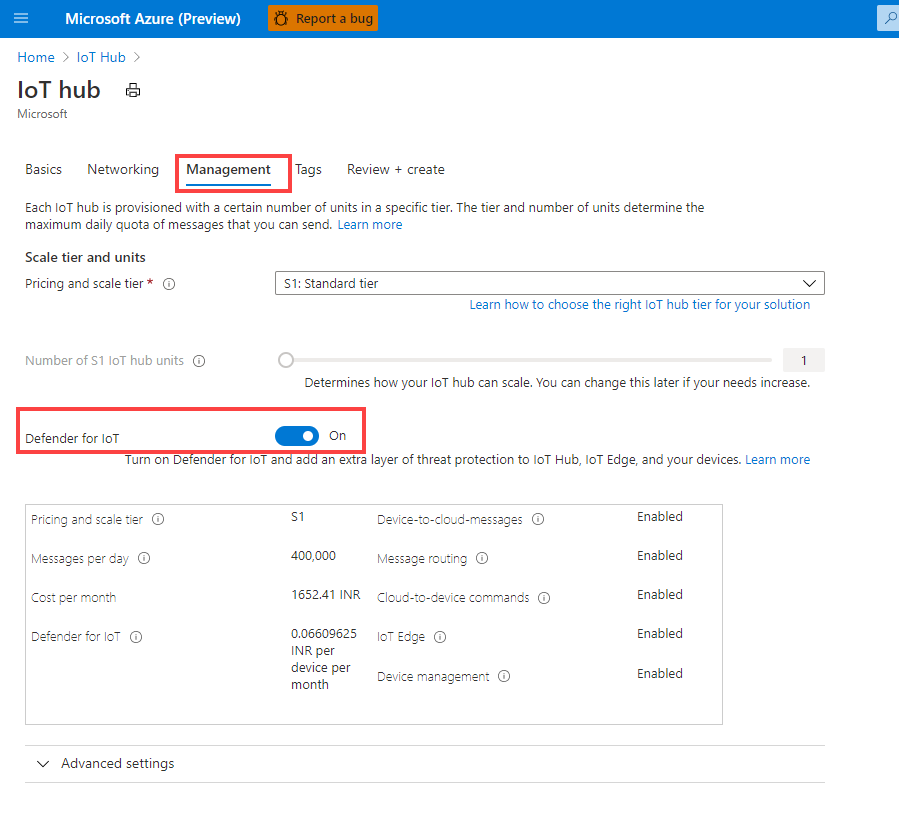
Mevcut bir IoT Hub IoT için Defender'ın etkinleştirilmesi
IoT için Defender'ı mevcut bir IoT Hub ekleyebilir ve burada cihaz kimlik yönetimini, cihazdan buluta ve buluttan cihaza iletişim desenlerini izleyebilirsiniz.
Mevcut bir IoT Hub IoT için Defender'ı etkinleştirmek için:
Azure Portal’ında oturum açın.
IoT> için IoT Hub>>
Your hubDefender'aGenel Bakış'a gidin.IoT çözümünüzün güvenliğini sağlayın'ı seçin ve ekleme formunu tamamlayın.
IoT çözümünüzün güvenliğini sağlama düğmesi yalnızca IoT Hub henüz eklenmemişse veya ekleme sırasında IoT için Defender düğmesini Kapalı olarak ayarlarsanız görünür.
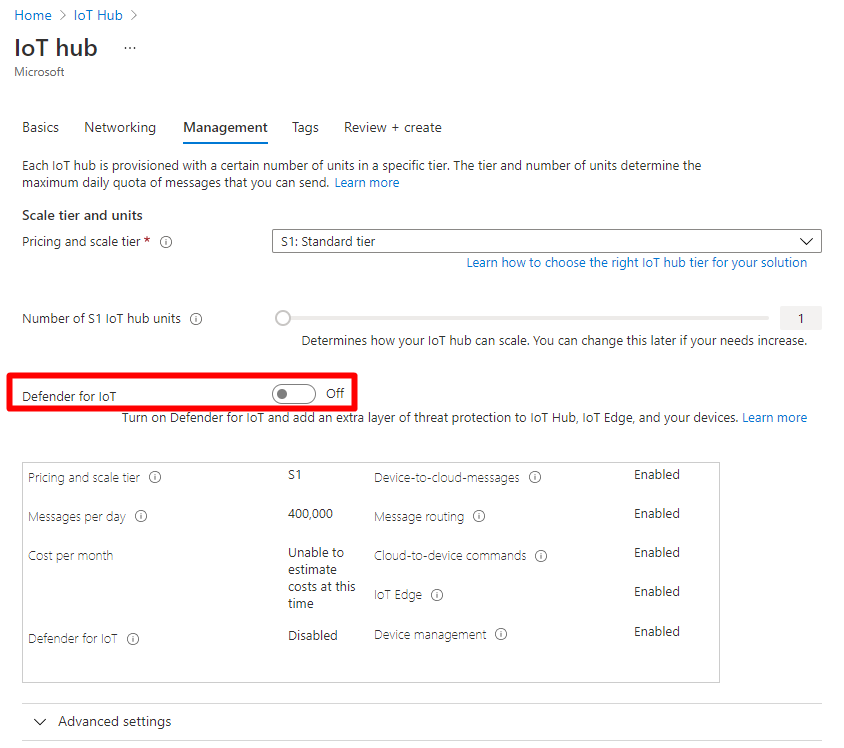
IoT için Defender'ın etkinleştirildiğini doğrulama
IoT için Defender'ın etkinleştirildiğini doğrulamak için:
Azure Portal’ında oturum açın.
IoT> için IoT Hub>>
Your hubDefender'aGenel Bakış'a gidin.Tehdit önleme ve Tehdit algılama ekranı görüntülenir.
Veri toplamayı yapılandırma
Log Analytics çalışma alanı ve diğer gelişmiş ayarlar gibi IoT hub'ınızdaki IoT için Defender için veri toplama ayarlarını yapılandırın.
IoT için Defender veri toplamayı yapılandırmak için:
IoT hub'ınızda IoT > ayarları için Defender'ı seçin. IoT için Microsoft Defender Etkinleştir seçeneği varsayılan olarak açık durumdadır.
Çalışma alanı yapılandırma alanında, Log Analytics çalışma alanına bağlanmak için Açık seçeneğini değiştirin ve ardından bağlanmak istediğiniz Azure aboneliğini ve Log Analytics çalışma alanını seçin.
Yeni bir çalışma alanı oluşturmanız gerekiyorsa Yeni Çalışma Alanı Oluştur bağlantısını seçin.
Ham güvenlik olaylarını cihazlarınızdan yukarıda seçtiğiniz Log Analytics çalışma alanına aktarmak için Ham güvenlik verilerine eriş'i seçin.
Gelişmiş ayarlar alanında aşağıdaki seçenekler varsayılan olarak seçilidir. Seçimi gerektiği gibi temizleyin:
Ayrıntılı güvenlik önerileri ve özel uyarılar. IoT için Defender'ın bu verilere dayalı uyarılar oluşturmak için cihazın ikiz verilerine erişmesine izin verir.
IP veri toplama. IoT için Defender'ın cihazın gelen ve giden IP adreslerine erişerek şüpheli bağlantılara dayalı uyarılar oluşturmasına izin verir.
Ayarlarınızı kaydetmek için Kaydet’i seçin.
Sonraki adımlar
Çözümünüze kaynak grubu eklemek için sonraki makaleye ilerleyin.